Hogyan készítsünk Flash-kártyákat Excellel
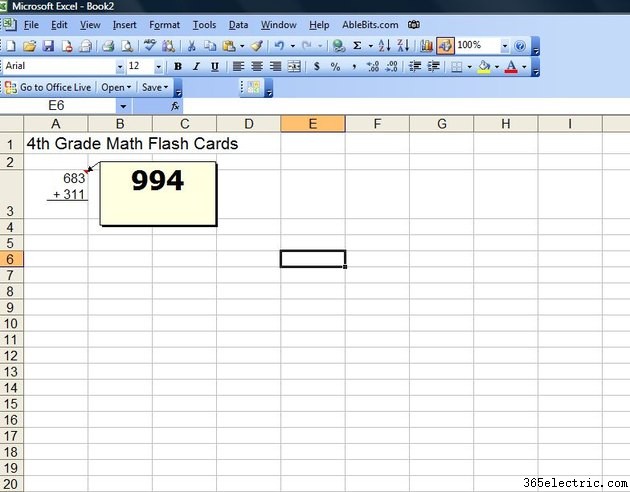
A flash kártyák egy hasznos eszköz, amellyel matematikát, történelmet vagy bármilyen más tantárgyat tanulhatunk. A hagyományos flash kártyák olyan fizikai kártyák, amelyek egyik oldalán egy kérdés vagy probléma, a másik oldalon pedig a válasz vagy a megoldás szerepel. Készítsen saját igényeire szabott flash kártyákat egyetlen papír vagy kartonlap használata nélkül. Ehelyett készítse el őket Microsoft Excelben. Ha befejezte a flash kártyák használatát, egyszerűen törölje a fájlt.
1. lépés
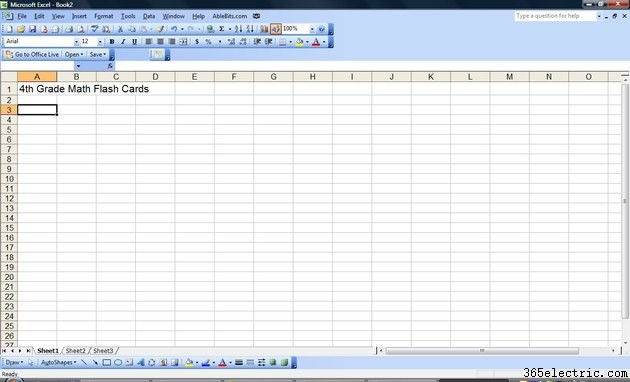
Indítsa el az Excelt, és nyisson meg egy új üres táblázatot. Írja be a flash kártyák címét az A1 cellába.
2. lépés
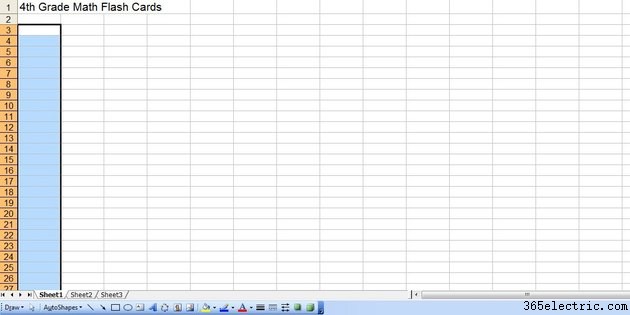
Kattintson rá az A3 cellára. Tartsa lenyomva az egérgombot, és húzza lefelé az egeret, hogy az A oszlopban elegendő cellát jelöljön ki az összes szükséges flash kártya elkészítéséhez. Például, ha 25 flash kártyát szeretne, válassza az A3 - A27 cellát.
3. lépés

Kattintson a jobb gombbal a kijelölt cellákra, majd kattintson a "Cellák formázása" gombra. Lépjen az Igazítás fülre. A Szövegvezérlés alatt válassza a "Szöveg tördelése" lehetőséget. Ezzel minden beírt szöveget a cellába csomagol, hogy az illeszkedjen a kiválasztott cella méretéhez, ahelyett, hogy más oszlopokban szóródna szét. Kattintson az „OK” gombra a módosítások alkalmazásához.
4. lépés
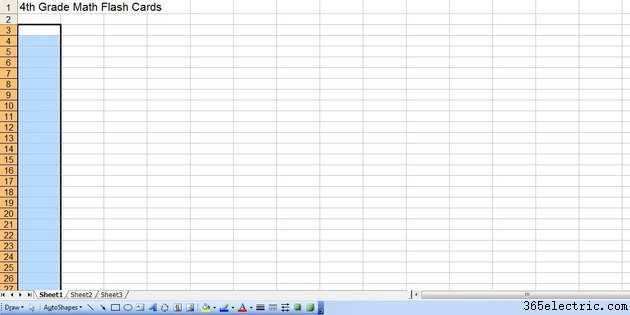
Ha szükséges, módosítsa a cellát úgy, hogy a sort vagy oszlopot a kívánt méretre húzza. Írja be az első kérdést vagy problémát az A3 cellába. Ha szükséges, beírhat egy kemény visszatérést, amely ugyanabban a cellában egy új sorra kényszeríti a kurzort. Ehhez nyomja le és tartsa lenyomva az "Alt" billentyűt, majd nyomja meg az "Enter" billentyűt. A Beszúrás lapon vagy a Beszúrás menüben kattintson az „AutoShapes” vagy „Shapes” (Alakzatok) lehetőségre vonalak vagy egyéb alakzatok megadásához, ha szükséges.
5. lépés
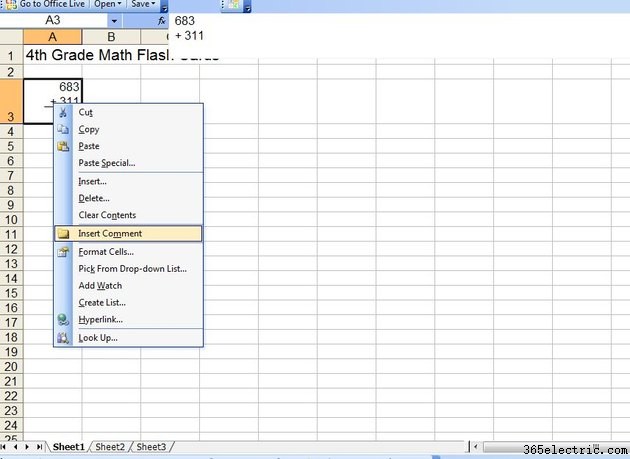
Kattintson újra a cellára, hogy megbizonyosodjon arról, hogy ki van jelölve. Kattintson a jobb gombbal, és válassza a "Megjegyzés beszúrása" lehetőséget. Írja be a helyes választ a "Megjegyzés" mezőbe, és nyomja meg az "Enter" gombot. Ismételje meg a 4. és 5. lépést az elkészíteni kívánt fennmaradó flash kártyákkal.
6. lépés
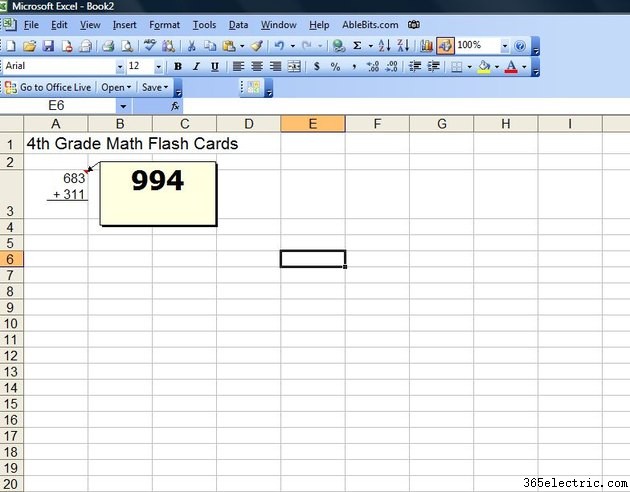
Használja a flash kártyákat úgy, hogy az egeret a cella ablakában lévő kis zászló fölé viszi, hogy felfedje a helyes választ.
Tipp
Módosítsa a megjegyzésmezők betűtípusát, színét vagy egyéb jellemzőit úgy, hogy jobb gombbal kattint egy cellára, válassza ki a „Megjegyzés megjelenítése” lehetőséget, és formázza meg a megjegyzésmezőt az Alakzat formázása menü segítségével.
